Quando crei un nuovo documento Google Docs, pensi in anticipo alla sua struttura? Ad esempio, sai come aggiungere pagine, uno sommario o come numerare le pagine? Rimanere organizzati può aumentare la tua produttività e migliorare il tuo flusso di lavoro.
In questo post del blog esploreremo quanto sia facile aggiungere pagine aggiuntive a un documento di Google Documenti in semplici passaggi. Ti forniremo anche suggerimenti su come rimuovere le interruzioni di pagina, inserire numeri di pagina e aggiungere un sommario per darti tutti gli strumenti necessari per lavorare sul tuo progetto. Inoltre, se hai intenzione di diventare un utente esperto di Google Documenti, consulta la nostra guida su Scorciatoie da tastiera di Documenti Google.
Come aggiungere una pagina in Google Documenti su PC desktop
Google Documenti decide quando raggiungi la fine della pagina e inizierà automaticamente una nuova pagina vuota durante la digitazione. Tuttavia, se desideri creare una nuova pagina in una posizione personalizzata invece di lasciare decidere a Google Docs, tutto ciò che devi fare è inserire un'interruzione di pagina. Ecco come farlo:
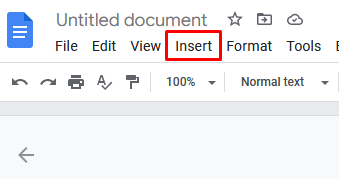
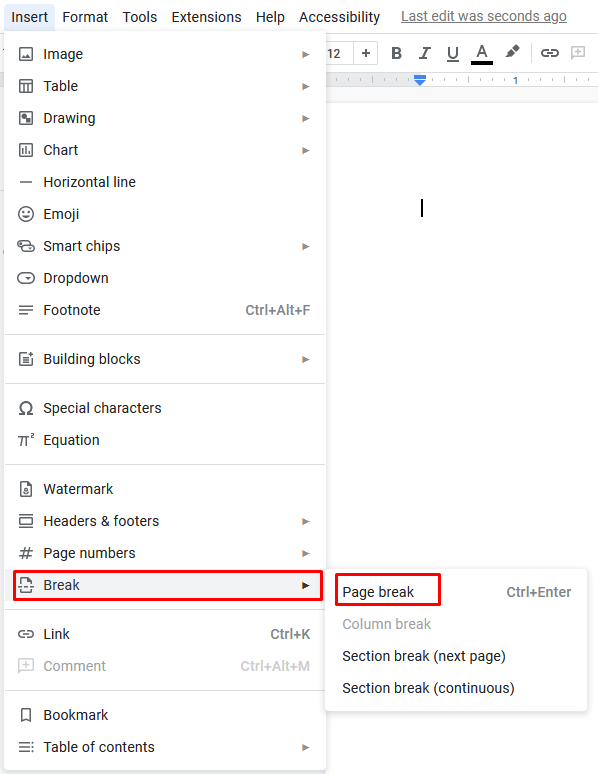
In alternativa, puoi utilizzare le scorciatoie da tastiera per inserire un'interruzione di pagina. Basta premere Ctrl + Inviosulla tastiera.
Nel menu laterale noterai più opzioni oltre alla semplice interruzione di pagina. Puoi anche selezionare Interruzione di sezione (pagina successiva)per aggiungere una pagina. Tuttavia, un'interruzione di sezione (continua)non è una buona opzione poiché inizierà solo una nuova sezione sulla stessa pagina invece di aggiungerne una nuova.
L'interruzione di pagina è un'opzione eccellente se il tuo documento ha un titolo o se sei vicino alla fine della pagina ma devi iniziare un nuovo paragrafo. Puoi anche usarlo per dividere i tuoi documenti in argomenti o categorie e fare in modo che ognuno di essi inizi in una nuova pagina.
Come aggiungere una pagina in Google Documenti su un dispositivo mobile
Aggiungere un'interruzione di pagina in Google Documenti su un dispositivo mobile è semplice quanto farlo su un desktop. Tuttavia, i passaggi sono leggermente diversi:.
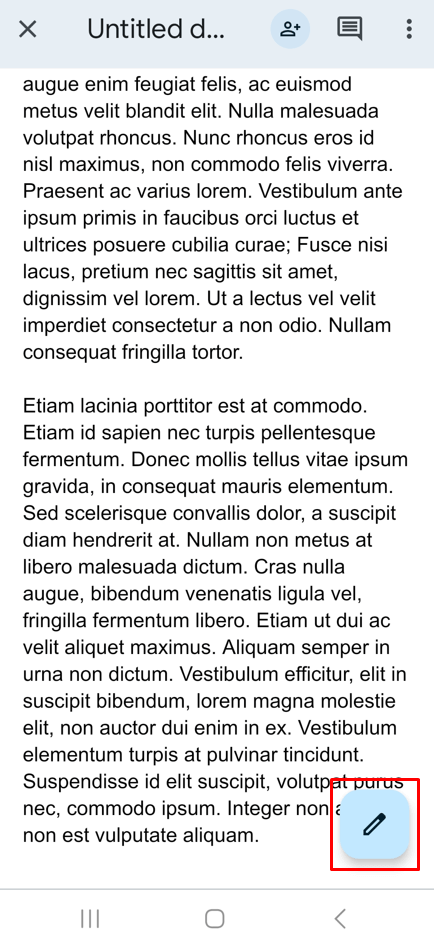
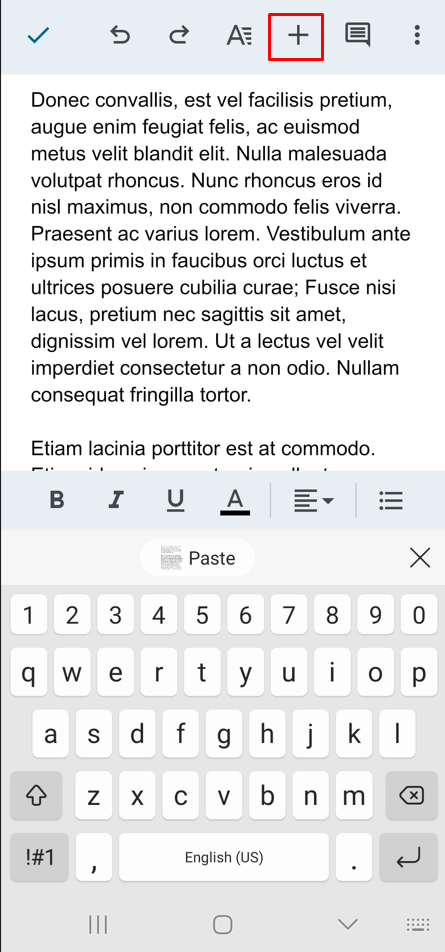
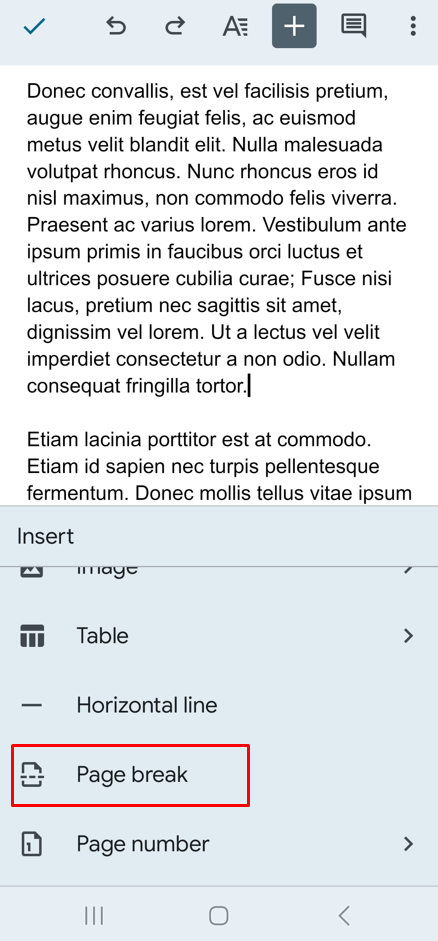
Congratulazioni, hai aggiunto una nuova pagina al tuo documento Google Docs sul tuo smartphone! Come puoi vedere, il processo è semplice. Ora puoi gestire il layout dei tuoi documenti mentre sei in movimento.
Come rimuovere le interruzioni di pagina
Quindi hai deciso che devi rimuovere l'interruzione di pagina. Posiziona il cursore sotto l'interruzione e premi Backspacesulla tastiera per eliminare l'interruzione di pagina. Questo è tutto!
Organizza le tue idee in Google Documenti
Lavorare con Google Documenti può essere un ottimo modo per organizzare più idee in un unico documento condiviso. Prendendoti il tempo necessario per aggiungere pagine durante il processo di creazione del documento, puoi utilizzarlo come hub digitale per ancora più contenuti. Ciò renderà molto più semplice formattare e organizzare i tuoi pensieri e rendere le collaborazioni con gli altri più semplici e veloci. Sebbene l'utilizzo di più pagine aggiunga complessità a un documento, esse rappresentano una risorsa inestimabile se stai lavorando su progetti estesi o scrivi pezzi di lunga durata di qualsiasi tipo. Inoltre, non dimenticare che puoi anche inserire i numeri di pagina per mantenere tutto meglio organizzato.
.